本教程适用版本:WPS 365 点击免费使用
我们在利用WPS表格和Excel表格进行日常办公时,经常需要利用各种各样的函数公式,来帮助我们快速查找、汇总我们想要的数据,那么今天,我们就来教大家,如何利用INDEX函数与MATCH函数,来实现在WPS表格和Excel表格当中的逆向查询,具体怎么操作呢,一起来学习一下吧。
 逆向查询
首先我们看到如下表格,需要在旁边的小表格当中,根据姓名来逆向查找所属部门。
逆向查询
首先我们看到如下表格,需要在旁边的小表格当中,根据姓名来逆向查找所属部门。
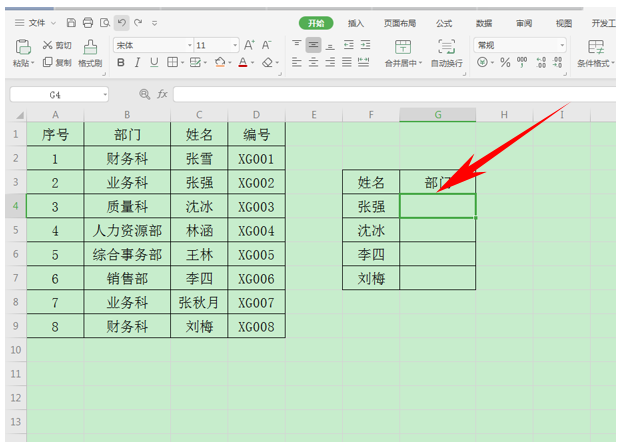 >>免费升级到企业版,赠超大存储空间
我们在部门的单元格当中输入公式
=INDEX($B$2:$B$9,MATCH(F4,$C$2:$C$9,0)),B列与C列都需要按F4,添加绝对引用,不然算出来的结果不准确。
>>免费升级到企业版,赠超大存储空间
我们在部门的单元格当中输入公式
=INDEX($B$2:$B$9,MATCH(F4,$C$2:$C$9,0)),B列与C列都需要按F4,添加绝对引用,不然算出来的结果不准确。
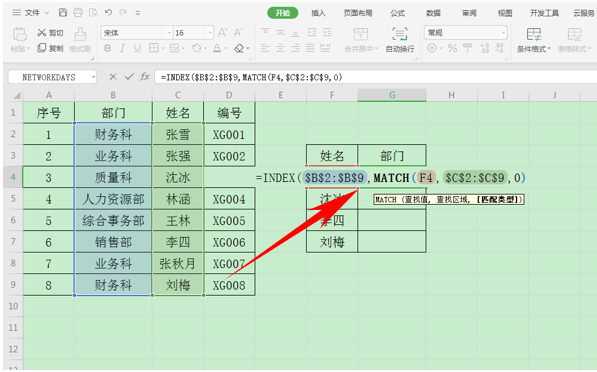 >>免费升级到企业版,赠超大存储空间
单击回车后,部门就已经显示出了张强属于业务科部门。
>>免费升级到企业版,赠超大存储空间
单击回车后,部门就已经显示出了张强属于业务科部门。
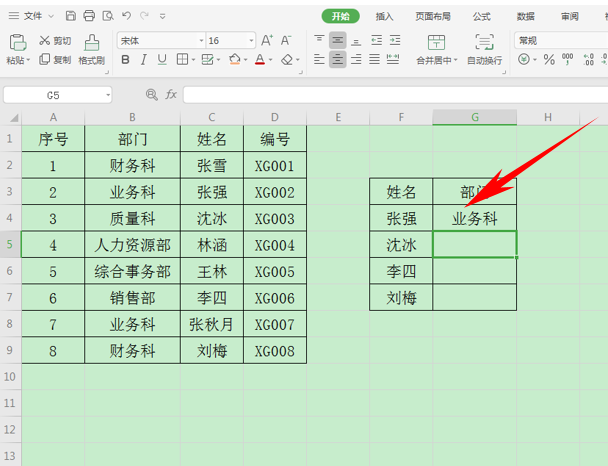 >>免费升级到企业版,赠超大存储空间
在这里我们下拉单元格填充框,完善整个表格即可。
>>免费升级到企业版,赠超大存储空间
在这里我们下拉单元格填充框,完善整个表格即可。
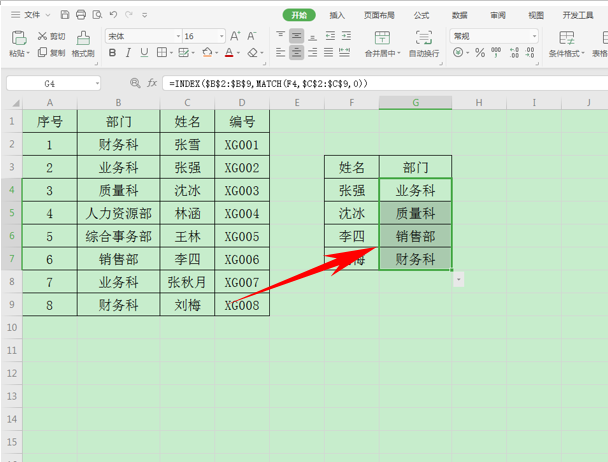 >>免费升级到企业版,赠超大存储空间
那么,在WPS表格和Excel表格当中通过INDEX函数与MATCH函数进行逆向查询的方法,是不是非常简单呢,你学会了吗?
>>免费升级到企业版,赠超大存储空间
那么,在WPS表格和Excel表格当中通过INDEX函数与MATCH函数进行逆向查询的方法,是不是非常简单呢,你学会了吗?

